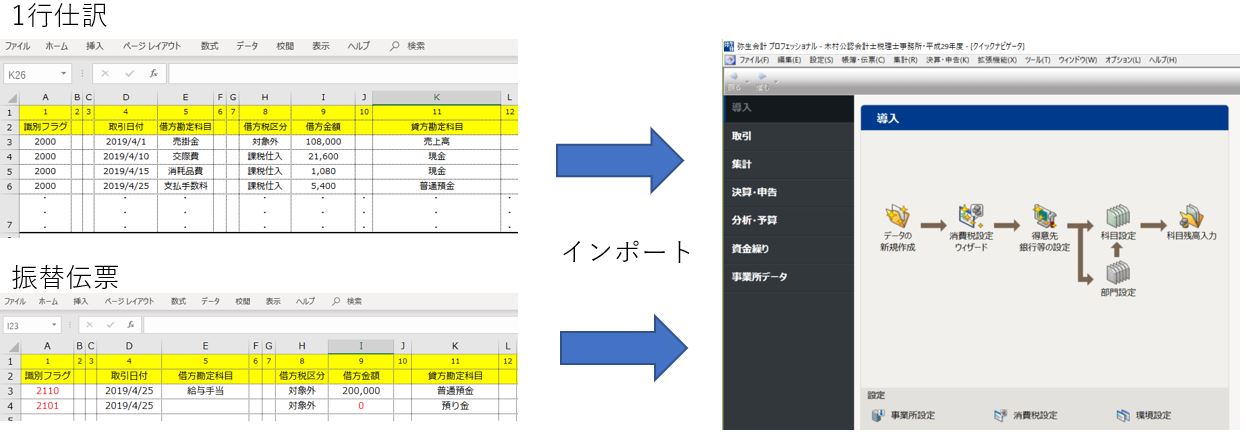1行の仕訳であれば、Excelを使えば容易にインポートできます。
弥生会計 入力するならExcelをインポートする方が効率的!
でも、仕訳の中には、給与や預金利息、支払報酬の支払の仕訳など、
複数行になる仕訳(複合仕訳)もあります。
このような複数行になる仕訳(複合仕訳)については
Excelでどのようにインポートするのでしょう?
下記のシンプルな給与支給の仕訳を例にしてご紹介します。
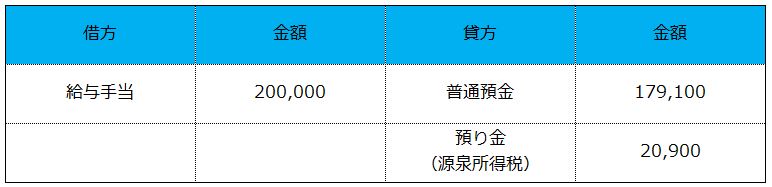
お勧め度★★ 分解してみよう!
1行の仕訳をインポートする場合には、
貸借が一致している必要があることから、
以下のように分解する必要があります。
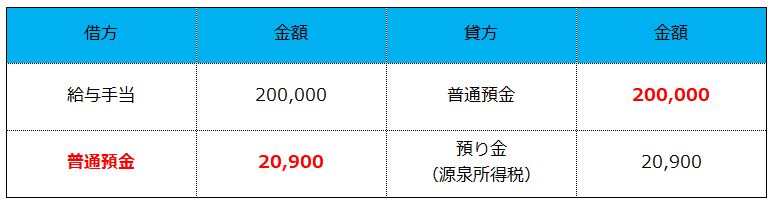
メリット
分解さえ上手くできれば、後は1行の仕訳のインポートの要領と同じなので、簡単です。
手間をかけずに正しい残高になることを重視する方にはピッタリなやり方です!

(横長だと小さいのでこれを拡大したもの↓)
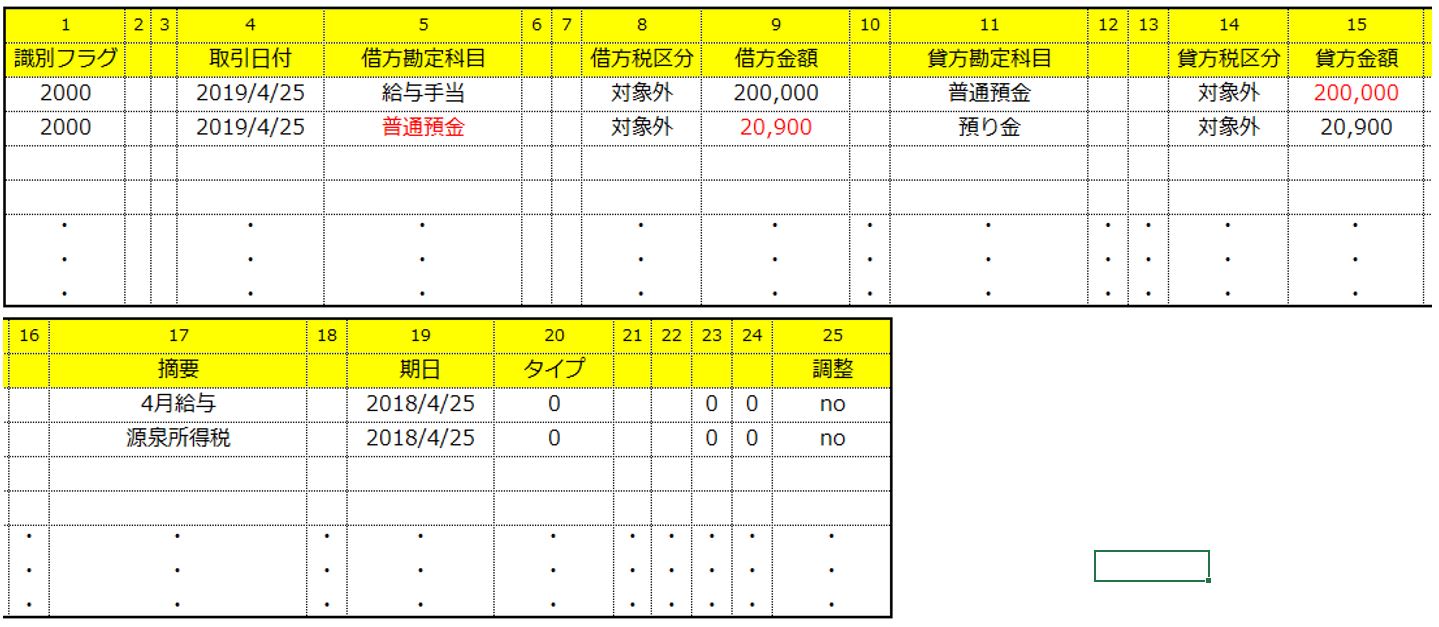
デメリット
インポート後の会計帳簿をみると、
分解した仕訳がそれぞれ登録されることから、
実際の取引上の金額が分かりにくいです。
実際の取引は、『179,100円出金して給与を支払った』なのに
➀200,000円を出金して、
②その後に20,900円を入金した
と1つの取引を分解(擬制)して登録することになります。
そのため、最終的な残高や損益は合ってるかもしれませんが、
後から見直した時に、正直分かりにくいです。
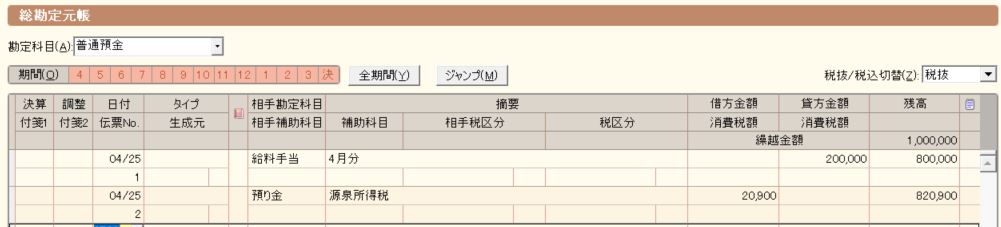
お勧め度★★★ 振替伝票形式でインポートしよう!
分解して単一仕訳にすると、
それぞれの取引がバラバラとなるため
取引上の金額が分かりにくいです。
また、実際の複合仕訳は、上記の例のような2行だけの
シンプルなものばかりではありません。
行数が多い複合仕訳ほど、分解すると更に分かりにくくなってしまいます。
そのため、複合仕訳の全体像を俯瞰できるようにするためにも
振替伝票形式でインポートする方法をお勧めします。
メリット
取引の金額が一目瞭然です。

仕訳の全体像も分かりやすくなります。

デメリット
1行の仕訳用のExcelシートにひと手間加えます。
但し、1つでも誤っているとインポートされないため、
慣れないと意外に時間が掛かって、面倒かもしれません。
識別フラグ
1番目の項目である「識別フラグ」にひと手間加えます。
1行仕訳の場合には、一律で『2000』でしたが、
振替伝票形式の場合には以下のようにします。
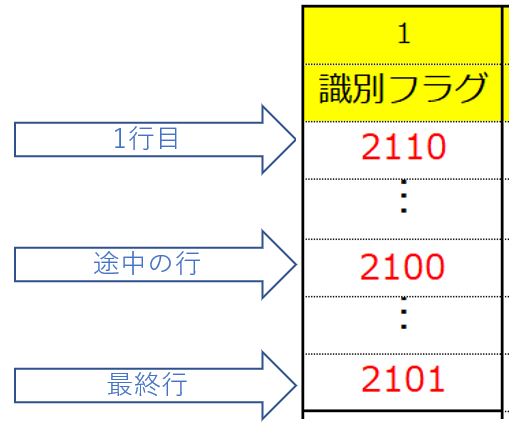
タイプ
20番目の「タイプ」ににひと手間加えます。
1行仕訳の場合には、一律で『0』でしたが、
振替伝票形式の場合には『3』にします。

(横長だと小さいのでこれを拡大したもの↓)
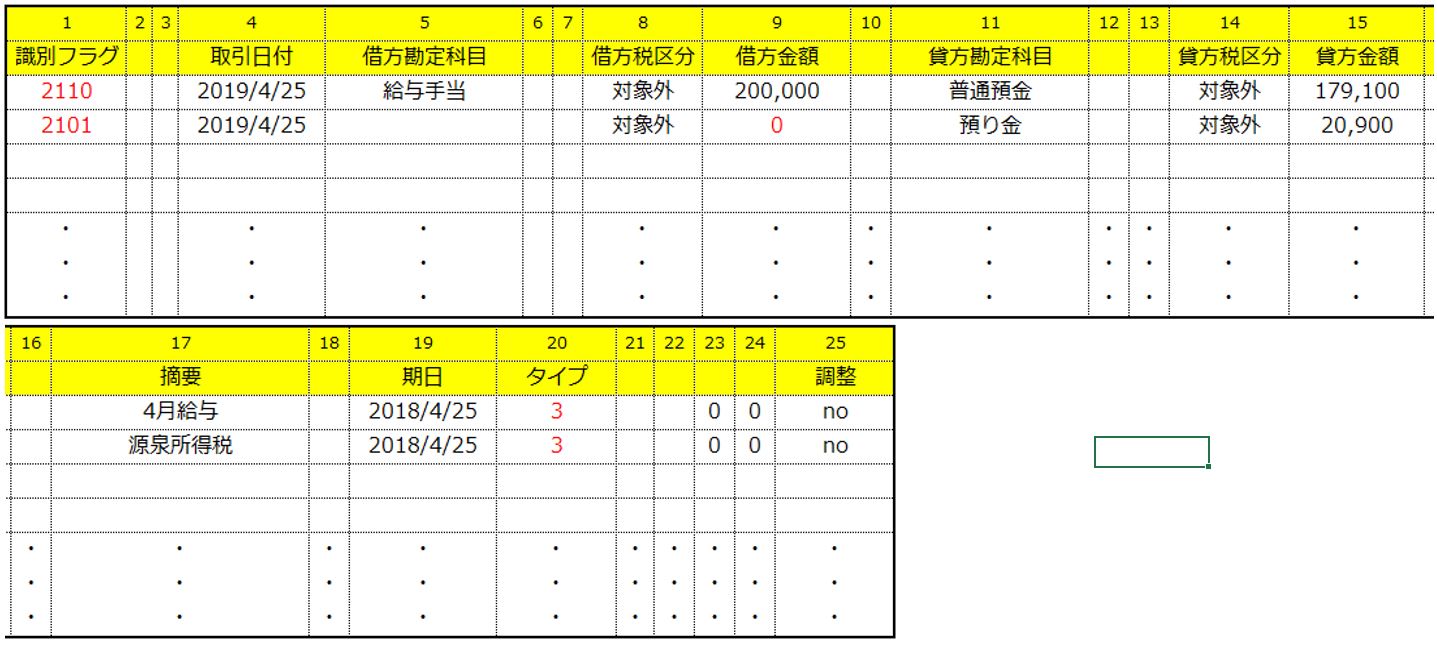
その他の留意点
振替伝票形式の場合、貸借の勘定科目は凸凹してますが
これでも問題なく取り込まれます。
但し、金額は必須項目のため、
勘定科目の無い方の金額については『0』と入力しておく必要があります。
(上記の『借方金額』の2行目の『0』を参照下さい)
まとめ
インポートを楽にやるのであれば、分解する方法がお勧めです。
でも、Excelを上手く活用することで識別フラグを修正する手間って
そこまで大変だとは思いませんので、時間が許すのであれば
振替伝票形式でのインポートの方がお勧めです。